Comment récupérer laccès au disque dur, corriger lerreur dimpossibilité douvrir le disque dur

Dans cet article, nous vous expliquerons comment récupérer l'accès à votre disque dur en cas de panne. Suivez-nous !
Si vous êtes un utilisateur Windows, vous avez dû rencontrer l'erreur « Le serveur RPC n'est pas disponible ». Les erreurs RPC se produisent lorsqu'il y a un problème de communication entre deux ou plusieurs machines sur un réseau, il s'agit d'une erreur courante sous Windows. Avant d’aborder la cause de l’erreur et la manière de résoudre le problème d’indisponibilité du serveur RPC, nous devons d’abord en savoir plus sur RPC.
Comment corriger l'erreur « Le serveur RPC n'est pas disponible »
RPC signifie Remote Procedure Call, qui utilise la technologie d'échange de données entre les processus Windows d'un réseau. RPC fonctionne sur la base d'un modèle d'échange client-serveur, où le client et le serveur ne sont pas toujours des machines différentes. RPC peut également être utilisé pour établir une communication entre différents processus sur une seule machine.
RPC est un type de protocole de requête-réponse, qui peut être facilement expliqué à l'aide du modèle de communication client/serveur. Le processus qui fait une demande est appelé « client » et le processus qui répond à cette demande est appelé « serveur ». Notez que le client ou le serveur peuvent être des périphériques différents dans un système réseau ou peuvent être des processus différents au sein du même système.
Dans RPC, un appel de procédure est initié par un système client, codé, puis envoyé au serveur. Le serveur décode ensuite l’appel et envoie une réponse au client. RPC joue un rôle important dans la gestion des périphériques à distance sur un réseau et est utilisé pour partager l'accès aux périphériques tels que les imprimantes et les scanners. Les processus Windows impliqués dans la distribution et le partage de données sur un réseau utilisent souvent la technologie RPC. Par conséquent, les utilisateurs de Windows sont souvent confrontés au problème « serveur RPC indisponible ». Cependant, les appels distants sont souvent interrompus pendant l’exécution et sont donc difficiles à surveiller.
C'est la cause la plus courante des erreurs RPC. Lorsqu'un périphérique tel qu'une imprimante effectue un appel ou une demande de procédure, il doit être activé pour RPC et doit être connecté au réseau du client pour fonctionner. Si quelque chose ne va pas ici, RPC cessera de fonctionner.
Étant donné que les appels de procédure à distance dépendent du réseau pour fonctionner, les problèmes de connectivité réseau peuvent entraîner des erreurs d'indisponibilité du serveur. Par conséquent, le client ne peut pas envoyer un appel de procédure au serveur, ce qui entraîne une erreur « Serveur RPC indisponible ».
Lorsque le client fait une demande et l'envoie au serveur en utilisant le nom, l'adresse IP et l'adresse du port. Si le nom du serveur RPC est mappé à une adresse IP incorrecte, le client contactera le mauvais serveur et peut entraîner une erreur RPC.
Les pare- feu tiers ou toute autre application de sécurité exécutée sur le serveur ou sur le client peuvent parfois bloquer le trafic vers le serveur sur ses ports TCP, entraînant une interruption du RPC.
RPC dépend d'un registre Windows valide pour fonctionner. Si l’un de ces éléments est modifié ou corrompu, le service RPC cessera de fonctionner.
Plusieurs services liés à RPC s’exécutent en arrière-plan du client et du serveur. Les étapes ci-dessous vous aideront à vérifier les services exacts dont RPC a besoin pour fonctionner.
Étape 1 : Connectez-vous au système avec les droits d’administrateur.
Étape 2 : Appuyez simultanément sur les touches Windows + R du clavier pour ouvrir la fenêtre Exécuter et tapez « services.msc » dans la case, puis appuyez sur OK .
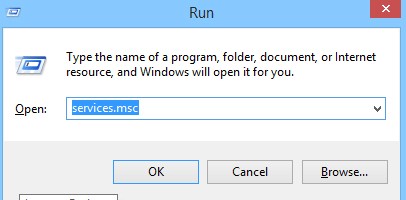
Étape 3 : La fenêtre de service s’ouvre, vérifiez les services RPC requis.
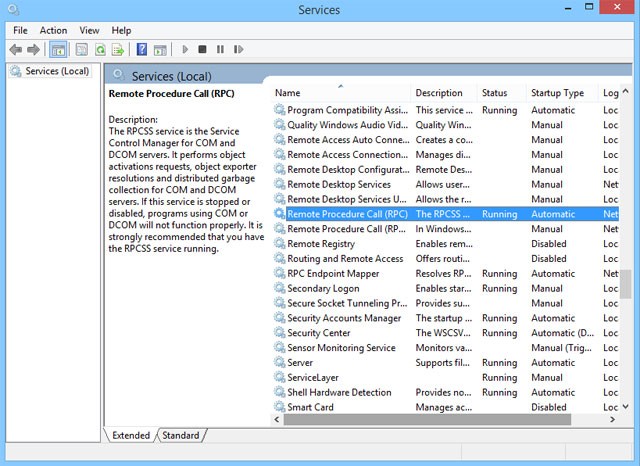
Étape 4 : si vous constatez qu’un service requis n’est pas en cours d’exécution ou n’est pas activé, double-cliquez sur ce service pour ouvrir sa fenêtre de propriétés.
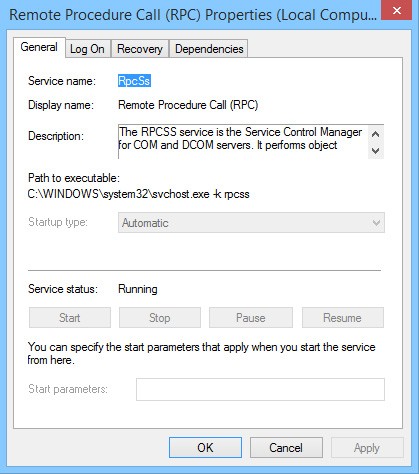
Étape 5 : Dans l' onglet Général de la fenêtre des propriétés, sélectionnez « Type de démarrage » sur Automatique et démarrez le service.
De cette façon, vous pouvez vous assurer que tous les services RPC fonctionnent correctement.
« Clean boot » est un état de démarrage qui désactive tous les logiciels et services tiers. Bien qu’il ne s’agisse pas d’une fonctionnalité automatique intégrée à Windows, elle est assez simple à réaliser. De nombreux utilisateurs signalent que l'erreur « Le serveur RPC n'est pas disponible » est causée par une application tierce défectueuse.
Pour exclure cette cause de l'erreur, vous devrez démarrer votre ordinateur en mode minimal :
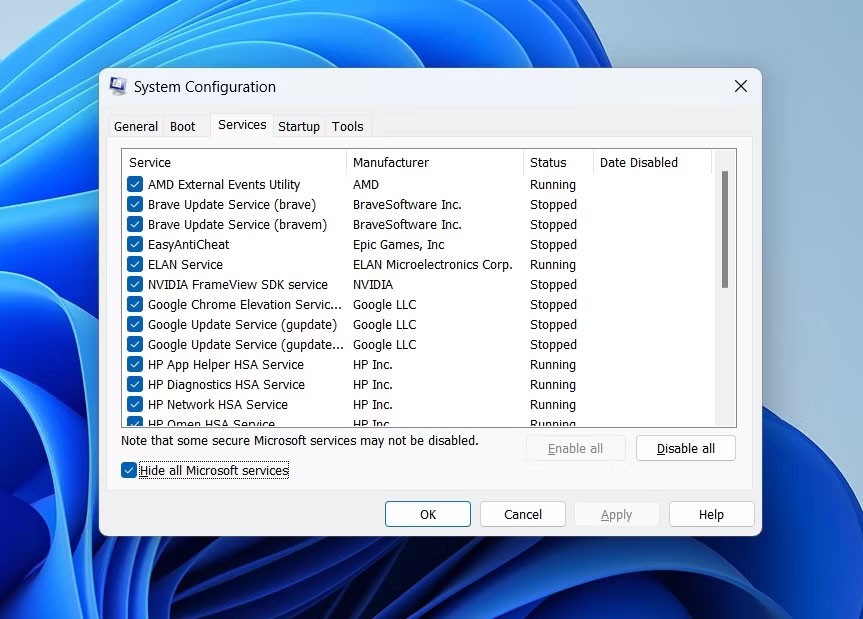
Essayez d’utiliser votre ordinateur et voyez si l’erreur réapparaît. Si ce n’est pas le cas, cela signifie que l’erreur est causée par une interférence provenant d’une application tierce. Il est préférable de désinstaller toutes les applications récemment installées et de télécharger une autre version.
RPC fonctionne sur un modèle client/serveur, qui dépend du réseau. Les erreurs RPC se produisent généralement lorsque la connexion entre le client et le serveur est interrompue. Lorsque vous rencontrez cette erreur, assurez-vous que tous les systèmes sont correctement connectés au réseau. Vous pouvez également utiliser la commande « ping » pour tester la connexion client et serveur. De plus, vous devez vous assurer que les pilotes sont correctement installés, bien que les pilotes réseau ne provoquent généralement pas d'erreurs RPC, cela vaut la peine de les vérifier.
Étape 1 : connectez-vous au système avec les droits d’administrateur et passez la souris sur le menu Démarrer.
Étape 2 : Appuyez simultanément sur les touches Windows + R de votre clavier pour ouvrir la fenêtre Exécuter et tapez « ncpa.cpl » dans la case, puis appuyez sur OK .
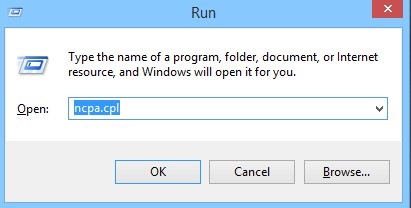
Étape 3 : Sélectionnez la connexion, puis faites un clic droit dessus et sélectionnez Propriétés .
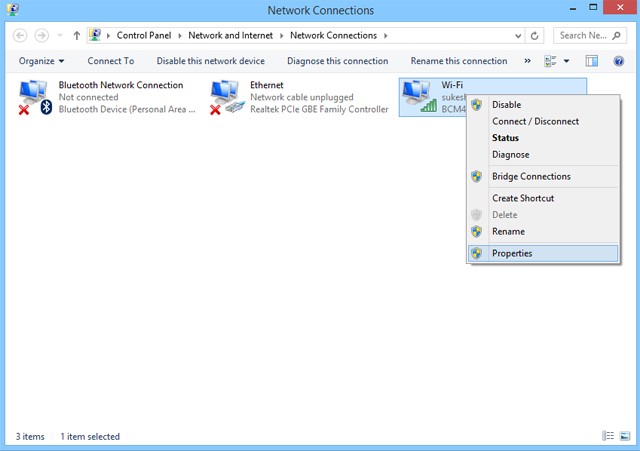
Étape 4 : Dans le menu qui apparaît, assurez-vous d'activer « Protocoles Internet » et « Partage de fichiers et d'imprimantes pour les réseaux Microsoft ». Si l’un de ces éléments manque dans les propriétés, vous devez le réinstaller.
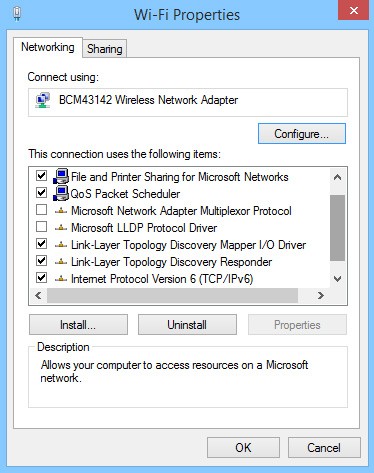
Comme mentionné précédemment, les pare-feu ou les applications liées à la sécurité exécutés sur le système peuvent bloquer le trafic provenant des requêtes RPC. Si vous avez installé un pare-feu tiers, essayez de le configurer pour autoriser les connexions entrantes et sortantes pour RPC et d'autres applications destinées à utiliser RPC. Si le pare-feu ne peut pas être configuré, essayez de le désactiver pendant un certain temps jusqu'à ce que RPC réussisse.
Étape 1 : Connectez-vous au système avec les droits d’administrateur.
Étape 2 : Cliquez sur Démarrer et accédez à « Panneau de configuration » (pour Windows 8 ou supérieur, recherchez directement le Panneau de configuration à partir de la recherche Windows)
Étape 3 : Dans la fenêtre Panneau de configuration, cliquez sur « Système et sécurité » .
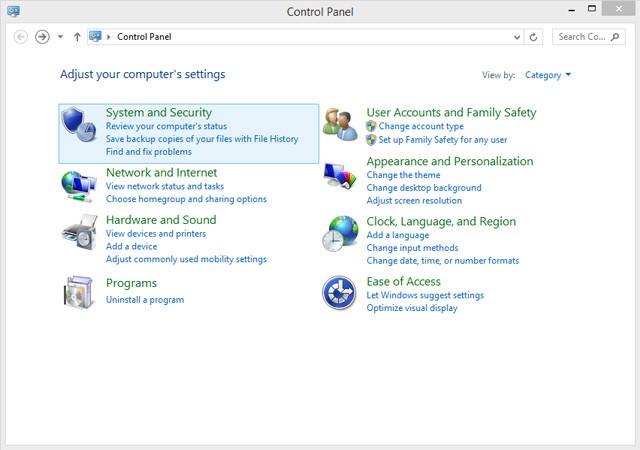
Étape 4 : Cliquez sur « Autoriser une application via le pare-feu Windows » dans l' option « Pare-feu Windows » du menu affiché.
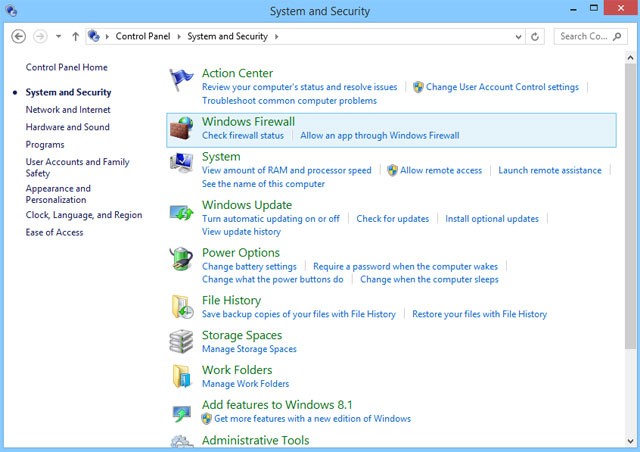
Étape 5 : Dans la fenêtre Applications autorisées , sélectionnez Assistance à distance.
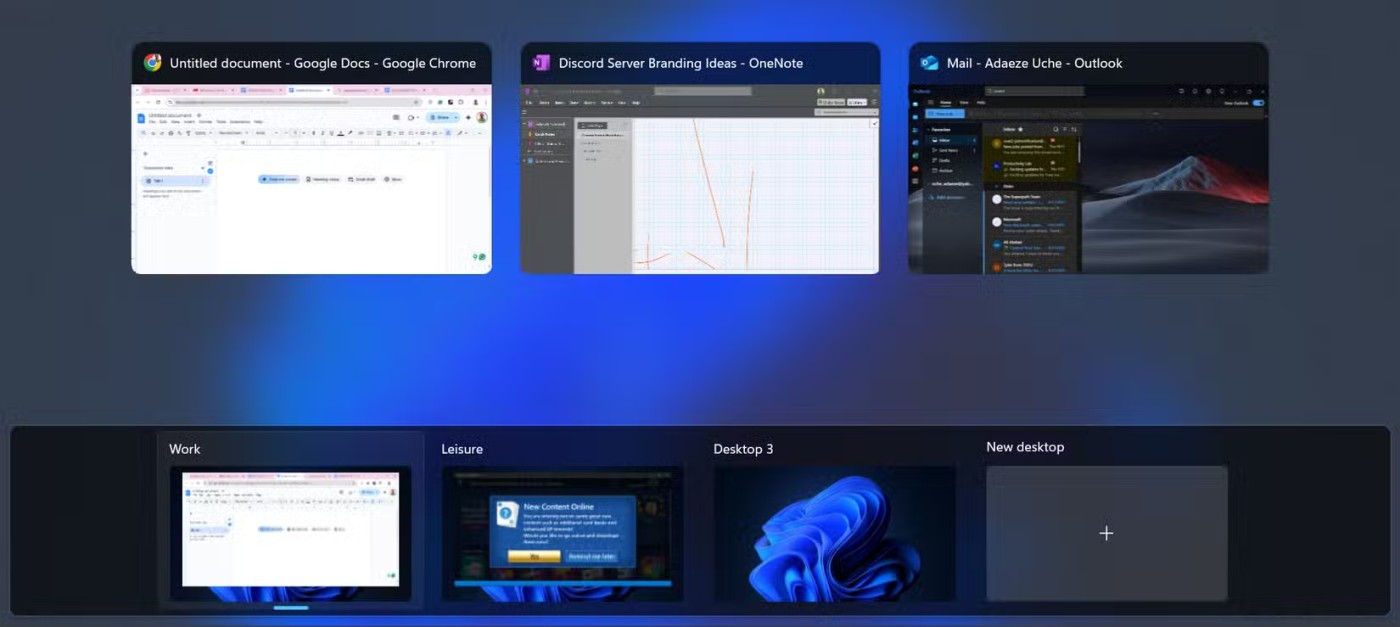
Comme mentionné ci-dessus, un registre Windows valide doit être présent dans le système pour que RPC fonctionne. Si des entrées de registre sont corrompues ou modifiées, RPC ne fonctionnera pas. Lors de la modification du registre, les utilisateurs doivent veiller à ne pas modifier ou supprimer d'entrées de registre avant de configurer un point de restauration système , afin de pouvoir revenir à l'ancien registre en cas de problème.
Après avoir créé un point de restauration, suivez ces étapes pour vérifier l’entrée de registre RPC.
Étape 1 : Cliquez sur le menu Démarrer et sélectionnez Exécuter
Étape 2 : Dans la fenêtre Exécuter, saisissez « regedit » et cliquez sur OK.

Étape 3 : Accédez maintenant au(x) chemin(s) « RpcSs » correspondant à votre version de Windows.
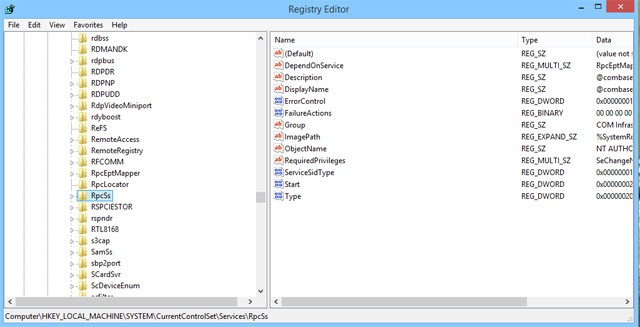
Si des entrées de registre sont manquantes dans le(s) chemin(s), envisagez de réinstaller Windows ou d'utiliser des outils tiers pour réparer le registre corrompu ou non valide.
Si l'utilisateur a essayé tout ce qui figure dans la liste et ne parvient toujours pas à corriger l'erreur, il est peut-être temps d' utiliser la restauration du système . Si la protection du système est activée, Windows crée généralement automatiquement des points de restauration lorsque vous installez un nouveau logiciel.
Pour utiliser la restauration du système, suivez ces étapes :
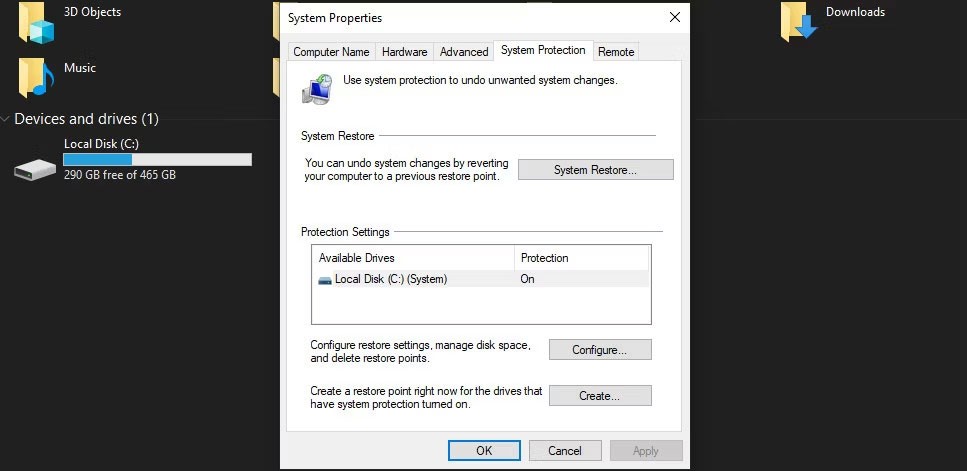
Windows redémarrera alors automatiquement votre ordinateur à son état précédent. De plus, vous pouvez également consulter d’autres moyens de réinitialiser votre ordinateur .
Si vous ne voyez aucun problème avec le registre Windows, vous devez vider votre DNS. En faisant cela, vous viderez le cache, ce qui peut corriger l’erreur du serveur RPC.
Pour vider le DNS, lancez CMD avec les droits d'administrateur. Ensuite, tapez ipconfig /flushdns et appuyez sur Entrée pour exécuter la commande.
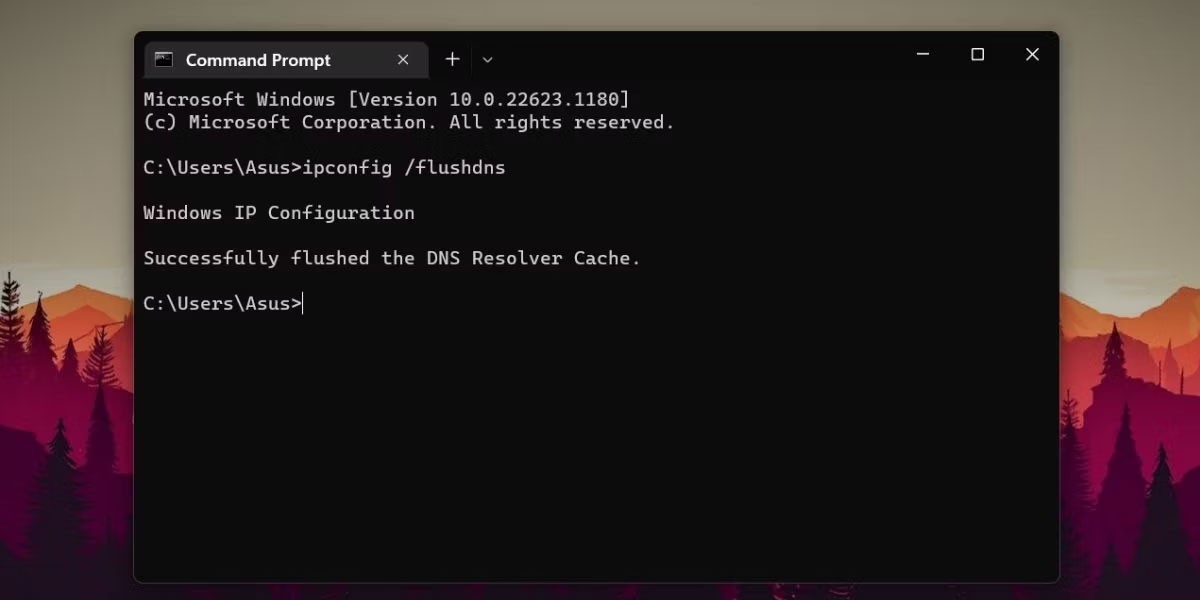
Si vous ne souhaitez pas rechercher et corriger manuellement les erreurs RPC, il existe un certain nombre d'options automatisées pour corriger ces erreurs. Il existe de nombreuses applications et outils tiers capables de nettoyer et de réparer toutes les entrées de registre du système et de nettoyer toutes les anciennes entrées du registre pour améliorer les performances du système, telles que SpeedyPC et Reimage.
Presque toutes les erreurs RPC sont causées par une ou plusieurs des raisons ci-dessus. Si les méthodes ci-dessus ne parviennent toujours pas à corriger l'erreur RPC, essayez de mettre à jour votre système d'exploitation Windows, car la plupart des problèmes, notamment le registre corrompu, les paramètres réseau, les autorisations et le système de fichiers, sont restaurés par défaut après la mise à jour de Windows.
Bonne chance!
Voir aussi :
Dans cet article, nous vous expliquerons comment récupérer l'accès à votre disque dur en cas de panne. Suivez-nous !
À première vue, les AirPods ressemblent à n'importe quel autre écouteur sans fil. Mais tout a changé avec la découverte de quelques fonctionnalités peu connues.
Apple a présenté iOS 26 – une mise à jour majeure avec un tout nouveau design en verre dépoli, des expériences plus intelligentes et des améliorations des applications familières.
Craving for snacks but afraid of gaining weight? Dont worry, lets explore together many types of weight loss snacks that are high in fiber, low in calories without making you try to starve yourself.
Rest and recovery are not the same thing. Do you really need rest days when you schedule a workout? Lets find out!
Les étudiants ont besoin d'un ordinateur portable spécifique pour leurs études. Il doit être non seulement suffisamment puissant pour être performant dans la filière choisie, mais aussi suffisamment compact et léger pour être transporté toute la journée.
L'ajout d'une imprimante à Windows 10 est simple, bien que le processus pour les appareils filaires soit différent de celui pour les appareils sans fil.
Comme vous le savez, la RAM est un composant matériel essentiel d'un ordinateur. Elle sert de mémoire pour le traitement des données et détermine la vitesse d'un ordinateur portable ou de bureau. Dans l'article ci-dessous, WebTech360 vous présente quelques méthodes pour détecter les erreurs de RAM à l'aide d'un logiciel sous Windows.
Refrigerators are familiar appliances in families. Refrigerators usually have 2 compartments, the cool compartment is spacious and has a light that automatically turns on every time the user opens it, while the freezer compartment is narrow and has no light.
Wi-Fi networks are affected by many factors beyond routers, bandwidth, and interference, but there are some smart ways to boost your network.
Si vous souhaitez revenir à la version stable d'iOS 16 sur votre téléphone, voici le guide de base pour désinstaller iOS 17 et rétrograder d'iOS 17 à 16.
Le yaourt est un aliment merveilleux. Est-il bon de manger du yaourt tous les jours ? Si vous mangez du yaourt tous les jours, comment votre corps va-t-il changer ? Découvrons-le ensemble !
Cet article présente les types de riz les plus nutritifs et comment maximiser les bienfaits pour la santé du riz que vous choisissez.
Établir un horaire de sommeil et une routine de coucher, changer votre réveil et ajuster votre alimentation sont quelques-unes des mesures qui peuvent vous aider à mieux dormir et à vous réveiller à l’heure le matin.
Get Bathroom Tower Defense Roblox game codes and redeem them for exciting rewards. They will help you upgrade or unlock towers with higher damage.













